Shrnutí
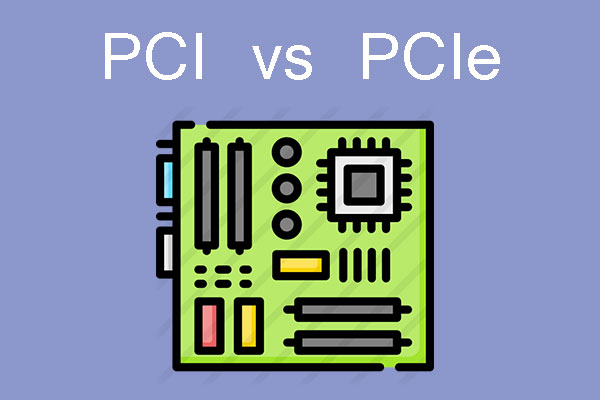
Jste zmateni ohledně PCI a PCIe? Pokud nevíte, jak je rozlišit, můžete si přečíst tento příspěvek, ve kterém vám MiniTool vysvětlí jejich rozdíly ze 4 hledisek: funkce, vzhled, rychlost a kompatibilita.
- Co jsou PCI a PCI Express?
- PCI vs PCIe
- Migrace počítače na PCIe SSD
- Dolní řádek
- PCI vs PCIe FAQ
Co jsou PCI a PCI Express?
V počítači, pokud si různá zařízení chtějí vyměňovat data, musí tak činit prostřednictvím určitého kanálu, tedy sběrnice. Sběrnice je společná komunikační magistrála pro přenos informací mezi různými funkčními částmi počítače. Jedná se o přenosový kabelový svazek složený z vodičů. PCI i PCIe jsou sběrnice.
Co dělá PCI v počítači?
PCI je zkratka pro Peripheral Component Interconnect, což je místní sběrnice v počítači. Jak tedy funguje v počítačích? To vysvětlím v této části.
Před mnoha lety (přibližně v letech 2000-2010) byla základní deska počítače konstruována jako na následujícím obrázku:
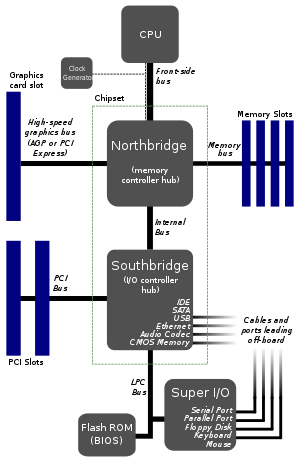
Tato konstrukce je typická struktura čipu North-South Bridge založená na sběrnici PCI. Procesor a čip severního můstku jsou propojeny prostřednictvím sběrnice FSB (Front Side Bus). Čip Northbridge je zodpovědný především za řízení výměny dat mezi CPU a vysokorychlostními zařízeními (grafická karta AGP, paměť).
Jižní můstek je pak připojen k Northbridge prostřednictvím vnitřní sběrnice (jako Hub-Link). Čip Southbridge je zodpovědný především za výměnu dat nízkorychlostních zařízení, jako je disketová jednotka, pevný disk, klávesnice a přídavná karta.
Kde je PCI? Je pod jižním můstkem. Pod jižním můstkem je mnoho sběrnic: PCI, LPC (Low Pin Count), SATA, USB atd. Sběrnice PCI je zodpovědná především za připojení zařízení, jako je síťová karta, zvuková karta a karta SCSI. Sběrnice LPC je zodpovědná hlavně za připojení běžných nízkorychlostních zařízení, jako je BIOS, klávesnice, myš, disketa atd.

Tento článek důkladně vysvětluje, co je to SATA SSD a M.2 SSD. Dotýká se standardu sběrnice SATA, standardu sběrnice PCI-E, protokolu AHCI a protokolu NVMe.
Co dělá PCI Express v počítači?
Co je PCI Express? PCI Express, nazývaný také PCIe/PCI-E, je nástupcem PCI a AGP. Kromě toho postupně nahrazuje sběrnice SATA a USB. Typická struktura základní desky založené na PCIe je znázorněna jako na následujícím obrázku:
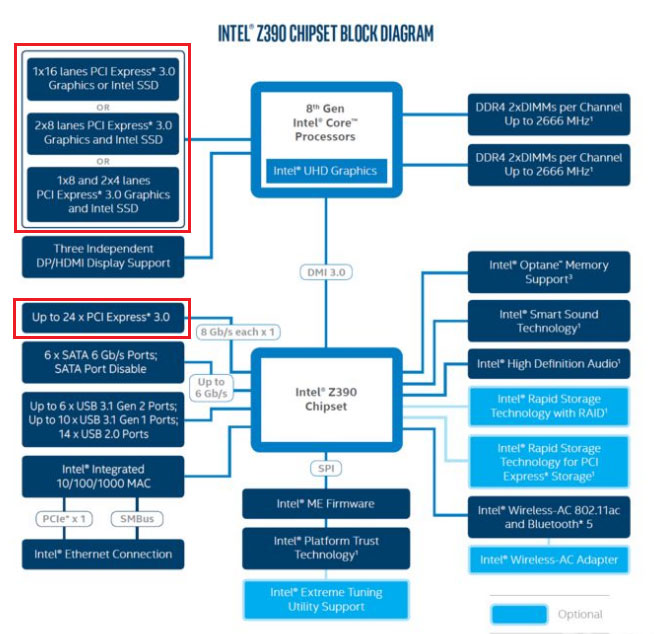
Výše uvedený obrázek ukazuje strukturu základní desky Intel Z390, která byla uvedena na trh 8. října 2018. Na této základní desce je severní můstek zcela integrován do procesoru, takže jsou zde pouze dvě hlavní části:
Podobně jsou grafická karta a paměť připojeny přímo k procesoru. Pozornost byste však měli věnovat dvěma bodům: a. grafická karta je k procesoru připojena prostřednictvím sběrnice PCIe; b. základní deska podporuje přímé propojení mezi procesorem a SSD PCIe.
Čipová sada Intel Z390 (Southbridge) je k procesoru připojena prostřednictvím sběrnice DMI (Direct Media Interface) 3.0, která vychází ze sběrnice PCIe. Southbridge rozděluje 24 linek PCIe, které slouží k připojení pevných disků, zařízení USB, síťové karty, zvukové karty atd. Lze říci, že PCIe není jen lokální sběrnice. Je to již systémová sběrnice.
Když čtete tento článek, možná si říkáte: „Kde mám zapojený svůj SSD disk M.2 PCIe?“. Ve skutečnosti existují dvě situace:
- Vaše grafická karta používá linky PCIe 3.0 X8 a další dva porty PCIe 3.0 X4 slouží k vložení 2 disků SSD NVMe. V této situaci jsou disky SSD připojeny přímo k procesoru, takže každý z nich může využívat výhradně propustnost 4 GB/s.
- Vaše grafická karta používá linky PCIe 3.0 X16 a váš disk SSD M.2 PCIe sdílí 24 linek ICH/PCH PCIe s dalšími zařízeními. Kromě toho bude rychlost SSD omezena rozhraním DMI 3.0 (rychlost DMI 3.0 X4 se rovná přibližně rychlosti PCIe 3.0 X4). Proto rozhraní Thunderbolt 3, M.2 a U.2 v současné době nejsou schopna prolomit šířku pásma PCIeX4.
Ve většině případů váš počítač využívá druhé uspořádání. I když se disky SSD PCIe dělí o propustnost s jinými zařízeními, jsou stále rychlejší než jiné disky SSD, například SATA SSD. Kromě toho další zařízení na jižním můstku obvykle nebudou pracovat všechna společně, takže propustnost DMI 3.0 je dostatečná.

Tento příspěvek podrobně představuje NVMe vs M.2 vs PCIe. Po přečtení tohoto příspěvku můžete jasně znát rozdíly mezi nimi.
PCI vs PCIe
V této části vysvětlím PCI vs PCI Express ze tří hledisek. Čtěte dále a dozvíte se další informace o rozdílech mezi PCI a PCIe.
Slot PCI vs PCIe
V této části vám ukážu, jak vypadají sloty PCI a PCIe. Jako první vám představím slot PCI. Tento slot má dva typy: 32bitový slot se 124 kolíky a 64bitový slot se 188 kolíky. První se obvykle používá v běžných stolních počítačích a druhý se obvykle používá na serverech. Slot PCI vypadá jako na následujícím obrázku:

Poté je na řadě představení slotu PCIe. Tento slot má 7 verzí: x1, x2, x4, x8, x12, x16 a x32, což odpovídá 1/2/4/8/12/16/32 linek, v tomto pořadí. Mezi nimi se PCI-E x32 používá jen při některých zvláštních příležitostech kvůli své velké velikosti a téměř neexistuje odpovídající masově vyráběný produkt.
PCI-E x12 se používá hlavně v serverech a na spotřebitelských platformách se neobjeví. PCI-E x2 se používá hlavně pro interní rozhraní, nikoliv pro rozšiřující sloty. I když některé základní desky toto rozhraní poskytují, PCI-E x2 se v podstatě objevuje v podobě rozhraní M.2 místo slotu PCI-E.
Proto se hlavní sloty PCI-E na základních deskách v podstatě soustředí na čtyři typy: PCI-E x1 / x4 / x8 / x16. Představíme si je podrobněji:
- Slot PCI-E x16: Je 89 mm dlouhý a má 164 pinů. Často se používá pro grafické karty a je zpětně kompatibilní se zařízeními x1 / x4 / x8.
- Slot PCI-E x8: Je dlouhý 56 mm a má 98 pinů. Obvykle se objevuje v podobě slotu PCI-E x16, ale platná je pouze polovina datových pinů, což znamená, že skutečná šířka pásma je pouze poloviční oproti skutečnému slotu PCI-E x16. Účelem je umožnit bezproblémovou instalaci grafické karty s rozhraním PCI-E x16 na rozhraní PCI-E x8.
- Slot PCI-E x4: Je dlouhý 39 mm a má 64 pinů. Slouží především k instalaci disků SSD PCI-E nebo M.2 (prostřednictvím adaptérů PCI-E). Ve většině případů je však slot PCI-E x4 při výstupu z výroby dodáván v podobě rozhraní M.2.
- Slot PCI-E x1: Je pouze 25 mm dlouhý a má 36 pinů. Cílové produkty jsou poměrně rozsáhlé, včetně nezávislých síťových karet, nezávislých zvukových karet, rozšiřujících karet USB 3.0 / 3.1 atd.
Tak slot PCI-E x1 / x4 / x8 / x16 vypadá jako na následujícím obrázku:

Rychlost PCI vs. PCIe
V této části vysvětlím rychlost PCI vs. PCI-E. V této části se budeme zabývat rychlostí PCI. Poté, co se dozvíte o rozdílech v jejich rychlostech, budete vědět, proč je rozhraní PCI nahrazeno rozhraním PCIe.
Rychlost 32bitového PCI je 133 MB/s, zatímco rychlost 64bitového PCI je 266 MB/s. Co se týče rychlosti PCIe, ta se liší v závislosti na linkách a verzích. Podívejme se na výkonnostní diagram PCIe, který nabízí Wikipedie:
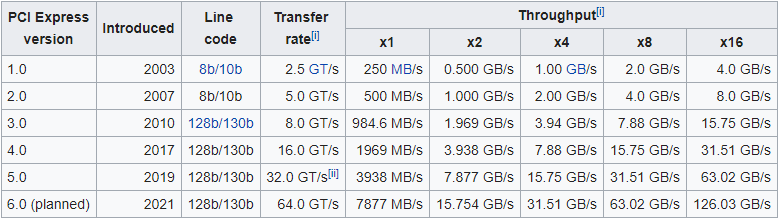
V současné době většina počítačů používá verzi PCIe 3.0.
. S touto verzí může být i PCIe x1 mnohem rychlejší než 64bitová PCI. Pokud jde o rychlost PCI vs. PCI-E, vítězí PCI-E a zcela nahrazuje PCI.

Víte, co je to SSD disk? Tento článek vám vysvětlí některé terminologie SSD a pomůže vám plně porozumět SSD disku.
Kompatibilita PCI vs. PCIe
Z hlediska kompatibility byste si měli zapamatovat několik bodů:
- PCI: 32bitové rozhraní PCI není kompatibilní s 64bitovými produkty PCI, zatímco 64bitové rozhraní PCI je kompatibilní s 32bitovými produkty PCI.
- PCIe: Rozhraní PCI-E mají různé délky. Čím více linek má, tím je rozhraní delší. Obecně platí, že dlouhé sloty jsou kompatibilní s produkty s krátkým rozhraním. Například slot PCIe X16 může být kompatibilní s produkty X4 nebo X8. Krátké sloty však nemohou být kompatibilní s produkty s dlouhým rozhraním, protože je nelze vložit.
- PCIe: PCIe má různé verze. Různé verze jsou vzájemně kompatibilní. Například PCIe 3.0 je kompatibilní s PCIe 2.0. Ale výkon je určen nižší verzí.
- PCI vs PCIe: Rozhraní PCI-E a rozhraní PCI nejsou navzájem kompatibilní.
Migrace počítače na SSD PCIe
Po seznámení se s PCIe vs PCI můžete chtít používat PCIe produkty. Pokud je váš počítač vybaven rozhraním PCI-E, můžete jistě využívat vysoké rychlosti PCIe. V této části vám ukážu, jak migrovat operační systém na SSD PCIe pomocí nástroje MiniTool Partition Wizard. Tímto způsobem můžete používat počítač na novém pevném disku, aniž byste museli přeinstalovat operační systém.
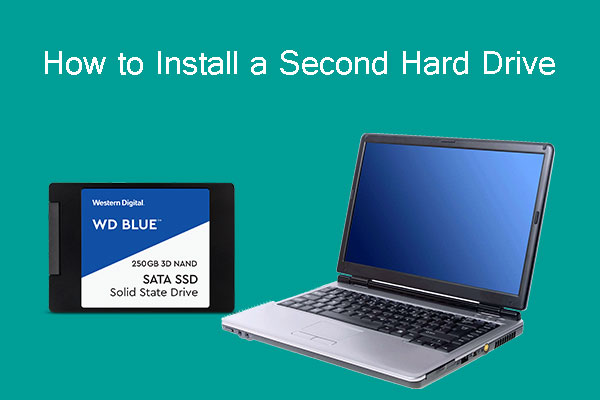
Tento příspěvek obsahuje návod krok za krokem, jak nainstalovat druhý pevný disk do notebooku a stolního počítače.
Tady je návod:
Koupit nyní
Krok 1: Kliknutím na výše uvedené tlačítko zakoupíte průvodce MiniTool Partition Wizard. Nainstalujte jej a poté jej otevřete, abyste získali jeho hlavní rozhraní. Klikněte na Migrovat operační systém na SSD/HDD na panelu nástrojů.
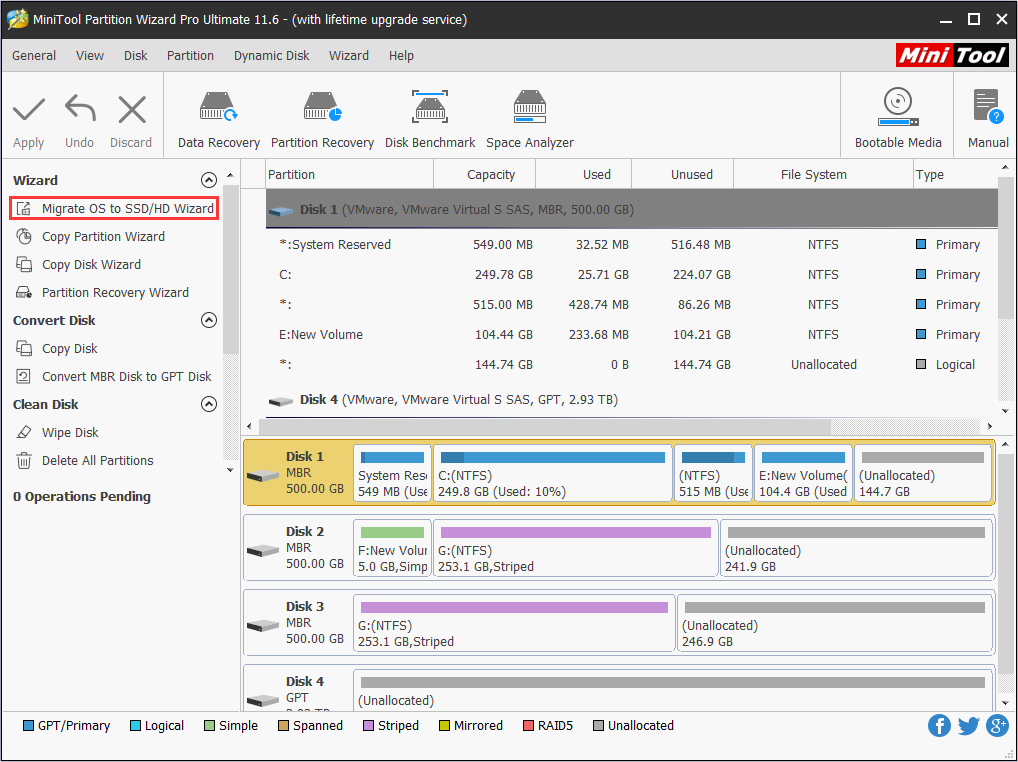
Krok 2: Vyberte správnou metodu migrace systémového disku a klikněte na Další.
Možnost A: nahradit systémový disk jiným pevným diskem: Celý systémový disk bude zkopírován na nový disk SSD. Data zahrnují systémové soubory a vaše osobní soubory na jiných diskových oddílech.
Možnost B: přesun operačního systému na jiný pevný disk: Na nový disk SSD se zkopírují pouze systémové a spouštěcí oddíly potřebné pro operační systém. Vaše osobní soubory zůstanou na původním disku.

Krok 3: Vyberte nový disk SSD, na který chcete systém Windows migrovat, a klikněte na tlačítko Další. Zobrazí se okno s varováním. Přečtěte si ho a klikněte na tlačítko Ano.
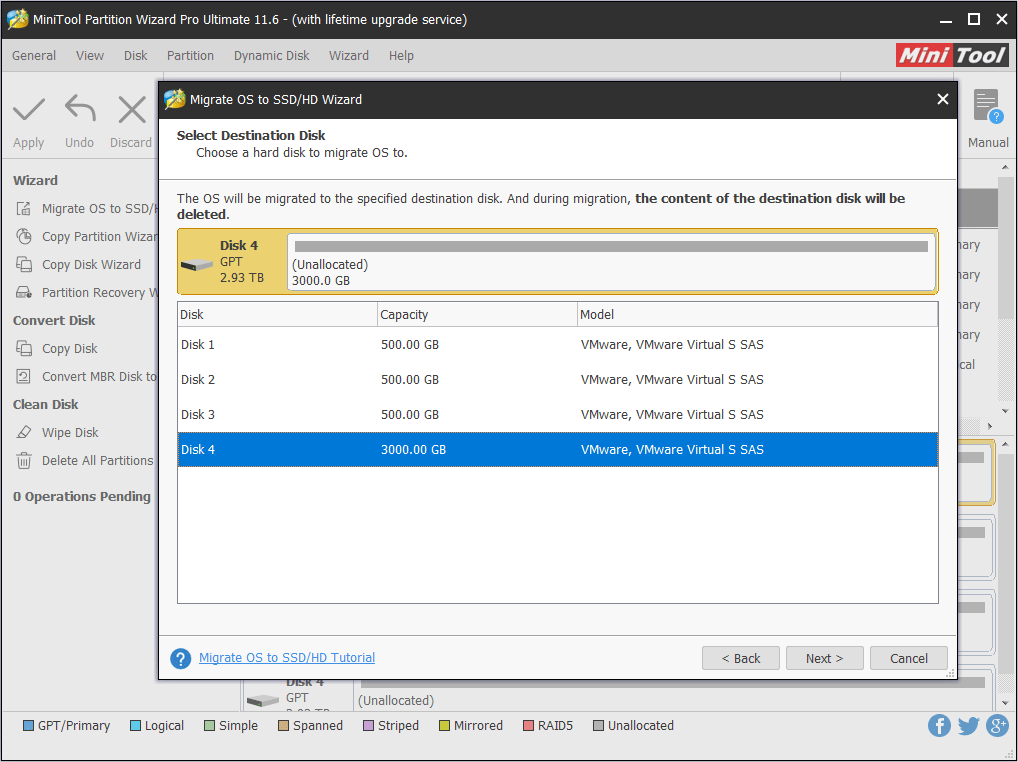
Krok 4: Vyberte správné možnosti kopírování a upravte rozložení cílového disku a poté klikněte na tlačítko Další.
(1). Přizpůsobte oddíly celému disku: Všechny oddíly na původním disku se zmenší nebo rozšíří stejným poměrem tak, aby zaplnily celý cílový disk.
(2). Kopírování oddílů se změnou velikosti:
(3): Všechny oddíly na původním disku jsou zkopírovány na cílový disk beze změny velikosti nebo umístění. Zarovnání oddílů na 1 MB: Doporučuje se pro zlepšení výkonu počítače.
(4). Pro cílový disk použijte tabulku oddílů GUID: MBR dokáže rozpoznat a využít maximálně 2 TB diskového prostoru. Tato možnost dokáže převést MBR na GPT, takže uživatelé mohou využít diskový prostor nad 2 TB.
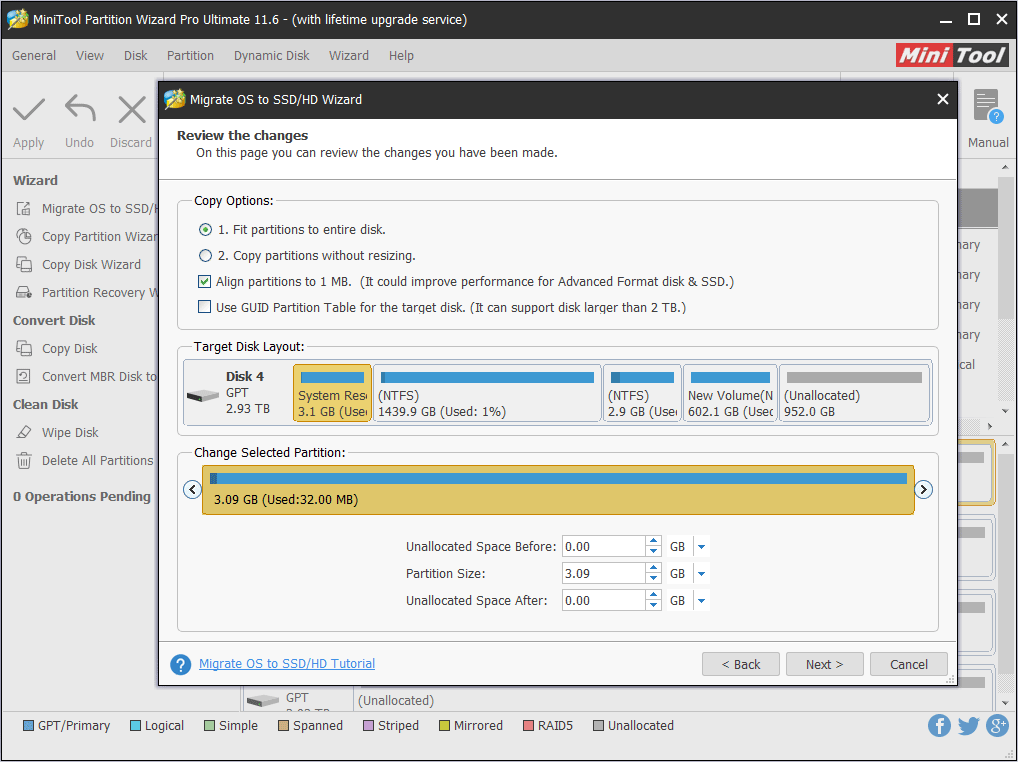
Krok 5: Přečtěte si poznámku a klikněte na tlačítko Dokončit, poté klikněte na tlačítko Použít na panelu nástrojů, aby se provedly čekající operace.
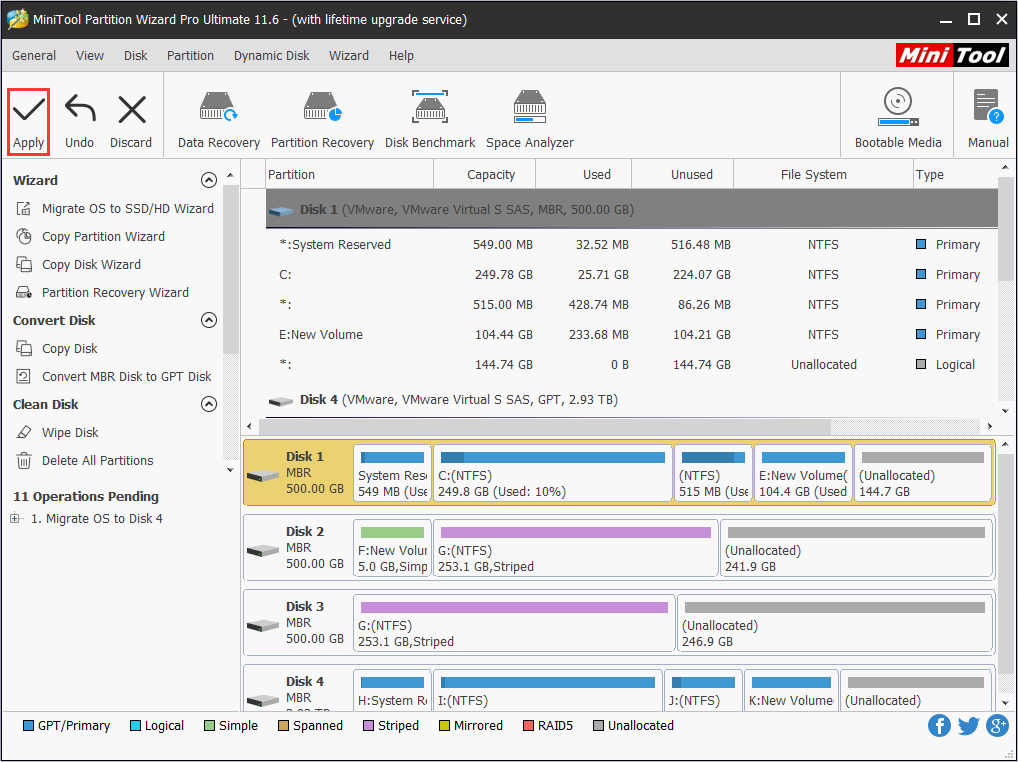
Krok 6: Průvodce MiniTool Partition Wizard požádá o restart. Klikněte na Restartovat nyní.
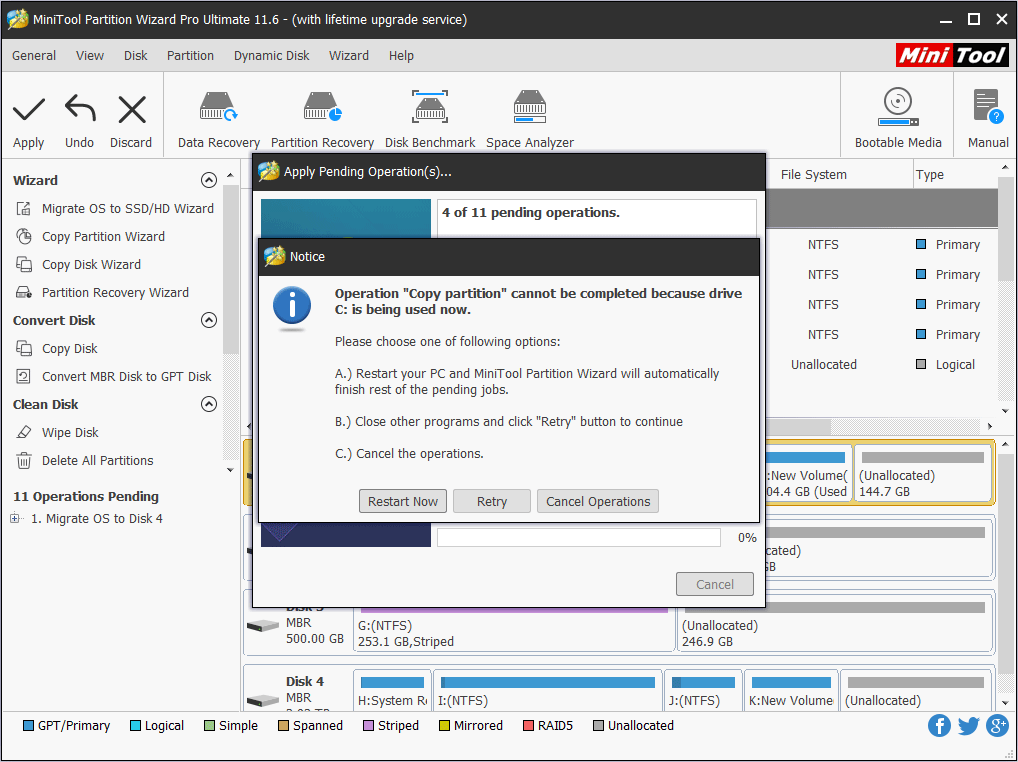
Tady je příspěvek pojednávající o PCI vs. PCIe ze 4 hledisek: k čemu slouží v počítači, vzhled slotu, rychlost a kompatibilita. Pokud vás toto téma zajímá, můžete si přečíst tento příspěvek. click to tweet
Bottom Line
Pomohl vám tento příspěvek získat informace o PCI vs PCIe? Máte nějaký názor na PCI a PCIe? Dejte nám prosím zpětnou vazbu v následující zóně komentářů. Kromě toho, pokud máte potíže s migrací OS na PCIe SSD, můžete nás kontaktovat prostřednictvím [email protected]. Odpovíme vám co nejdříve.
PCI vs PCIe FAQ
.